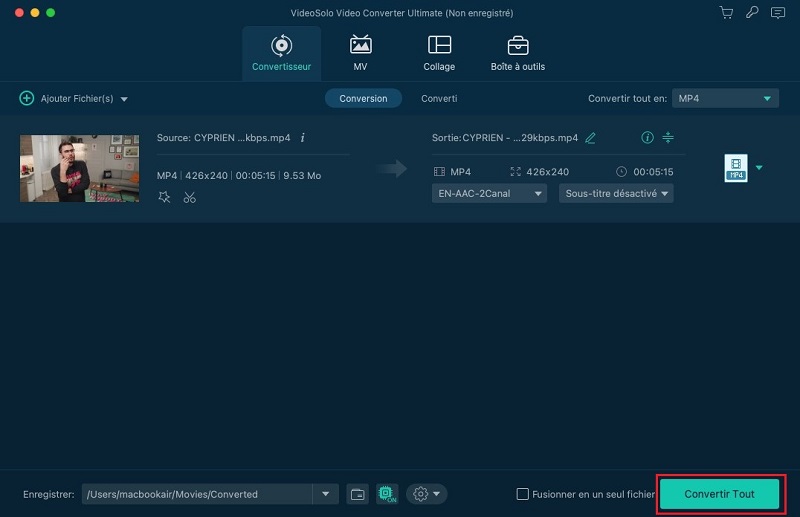Est-il possible de convertir une vidéo SD en basse qualité en vidéo HD?
- Karen Nelson
- 03/21/2022
Convertisseur Vidéo
Si vous filmez une vidéo SD avec votre téléphone lors du mariage de votre ami et que vous souhaitez vivement la sauvegarder comme souvenir. Plus précisément, vous souhaitez en particulier convertir toute la vidéo SD en basse qualité en vidéo HD pour avoir une autre expérience de visionnage merveilleuse. Pourtant, vous ne savez pas quoi faire. Vous n’êtes pas sûr qu’il soit possible de réaliser cela. Maintenant, continuez à lire tout le texte et cela vous donnerait une réponse définitive au problème.
Est-il possible de convertir une vidéo SD de basse qualité en vidéo HD ?
En fait, vous ne pouvez pas obtenir directement de vidéo HD en convertissant simplement la vidéo SD. Si vous voulez en connaître la raison, vous devez d’abord en savoir plus sur la vidéo SD et la vidéo HD.
SD : SD est l’abréviation de définition standard, qui comprend 720 pixels de large et 480 pixels de haut.
HD : HD aussi appelé haute définition, est généralement de 1 920 pixels de large et 1 080 pixels de haut.
Comme nous le savons tous, la qualité vidéo dépend principalement du codec vidéo et du débit vidéo. De manière générale, plus le débit vidéo est élevé, meilleure est la qualité vidéo que vous avez. Plusieurs raisons indiquent que vous ne pouvez pas obtenir directement de vidéo HD en convertissant une vidéo SD. Le pixel a été décidé à l’avance au début de l’imagerie. Plus il y a de pixels, plus votre photo/vidéo est nette. La vidéo de résolution inférieure qui a un débit binaire élevé n’est généralement pas considérée comme une vidéo HD. Par conséquent, vous ne pouvez pas obtenir la vidéo HD à partir d’une vidéo SD en changeant simplement le pixel.
Vous savez maintenant qu’il est impossible de convertir une vidéo SD de faible qualité en vidéo HD. Mais la vidéo haute définition est certainement bien supérieure en couleur et en résolution par rapport à la vidéo SD. Donc, si vous voulez toujours essayer de convertir la vidéo SD en HD, un programme est là pour vous aider. Vous apprendrez comment le faire dans la partie suivante, allons-y maintenant.
Comment convertir une vidéo SD en vidéo HD en quelques étapes simples
Le programme que nous voulons présenter ici est VideoSolo Convertisseur Vidéo. Ce n’est pas simplement un convertisseur mais est également livré avec un amplificateur vidéo qui permet d’améliorer la qualité vidéo de sortie. En fait, il vous offre 4 options : augmenter la résolution vidéo, régler la luminosité et le contraste, supprimer le bruit de fond et corriger les vidéos tremblantes. Vous pouvez grâce à ces 4 façons d’améliorer la qualité de votre vidéo.
Ici, nous vous montrons uniquement comment convertir SD en HD sur Mac.
Étape 1. Chargez les fichiers vidéo SD source
Après avoir lancé le programme, vous pouvez afficher son interface principale ci-dessous. Cliquez sur le bouton « Ajouter des fichiers » pour charger les vidéos sources dont vous souhaitez améliorer la qualité. Les vidéos chargées peuvent être affichées dans l’interface.
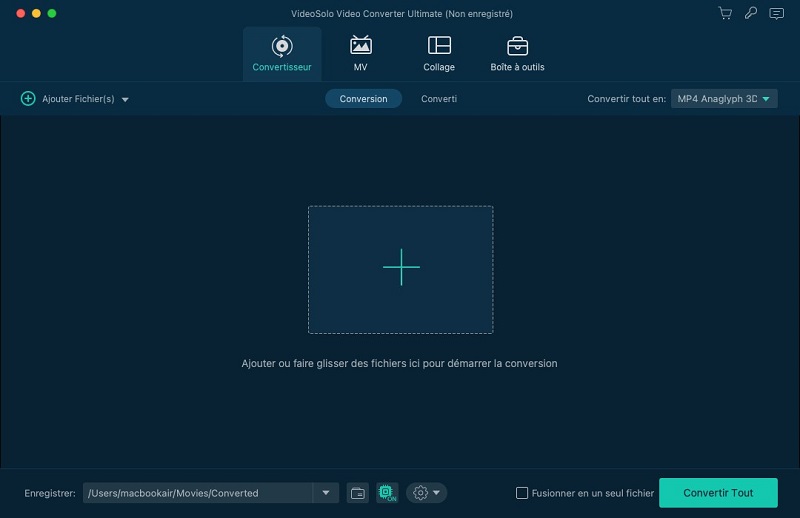
Étape 2. Améliorez la résolution vidéo pour améliorer la qualité vidéo
Après cela, vous pouvez cliquer sur « Améliorer la vidéo » dans la barre supérieure pour faire apparaître la fenêtre d’amélioration vidéo. Et puis de nombreux types de choix que vous pourriez faire pour améliorer la qualité de la vidéo de sortie.
Puisque vous voulez convertir la SD en HD, vous pouvez alors choisir « Résolution haut de gamme » pour améliorer la résolution de la vidéo de sortie, puis cliquez sur le bouton « Appliquer » pour terminer l’étape.
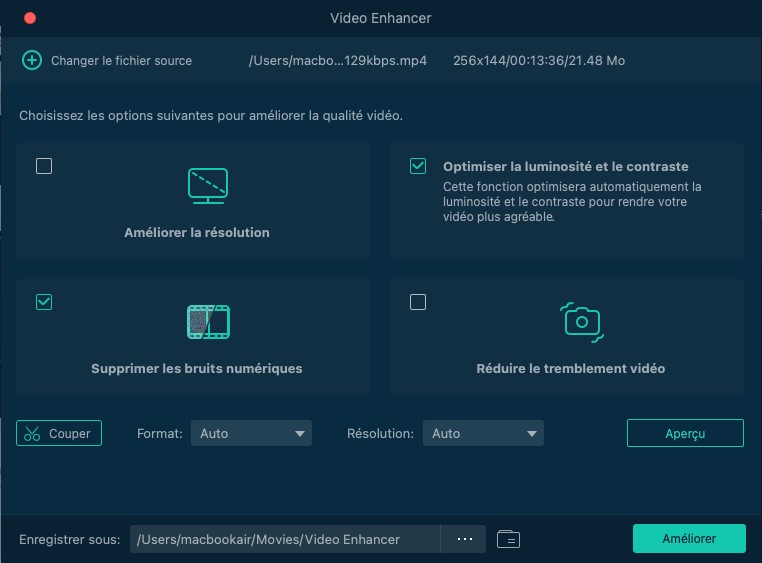
Étape 3. Convertir une vidéo SD en vidéo HD
Une fois tous les paramètres souhaités terminés, vous pouvez commencer à convertir la vidéo SD en vidéo HD en cliquant sur le bouton « Convertir », et cela activer la fenêtre de conversion où le processus de conversion peut être visualisé clairement.